الدليل الكامل لتثبيت iTunes على نظامي التشغيل Windows و Mac
حسنًا ، بفضل الإنترنت وعصر التمكين التكنولوجي ، يمكننا الآن الوصول إلى أي معلومات نحتاجها في منازلنا المريحة. مع iTunes ، ماذا يمكننا أن نقول عن هذا التطبيق ، قامت Apple بالتأكيد بعمل ممتاز مع هذا التطبيق. يعد تنزيل iTunes طريقة رائعة للحصول على قبول لأحدث الأغاني والأفلام والمسلسلات التلفزيونية. سواء كان لديك جهاز Mac أو كمبيوتر ، يمكنك تثبيت iTunes في ثوان معدودة. إذا كنت ترغب في معرفة كيفية تنزيل iTunes بسهولة ، فاستمر في القراءة.
ملاحظة: يرجى التأكد من عدم تفويت أي خطوة قد تتسبب في فقدان المعلومات أو أي أخطاء.
الجزء 1: كيفية تثبيت iTunes على Windows؟
أولاً ، سنوجهك إلى كيفية متابعة العملية إذا كنت تمتلك جهاز كمبيوتر يعمل بنظام Windows وترغب في تنزيل iTunes عليه.
الخطوة 1: للبدء من جهاز الكمبيوتر الخاص بك ، قم بتنزيل الإصدار الصحيح من iTunes ويفضل أن يكون من
موقع آبل. في هذه الحالة ، يمكن لموقع الويب التعقب التلقائي إذا كنت تستخدم جهاز Windows أو MAC وبالتالي يقدم لك رابط التنزيل.

الخطوة 2: الانتقال ، سيستفسر Windows الآن عما إذا كنت ترغب في تشغيل الملف الآن أو الحفظ لاحقًا.
الخطوة 3: إذا كنت ترغب في تشغيل التثبيت الآن ، فانقر فوق Run else save لأن كلا الطريقتين ستتمكن من تثبيت iTunes على جهاز الكمبيوتر الخاص بك ، وإذا اخترت حفظ ، فسيتم تخزينه في مجلد التنزيلات الذي يمكنك الوصول إليه لاحقًا.
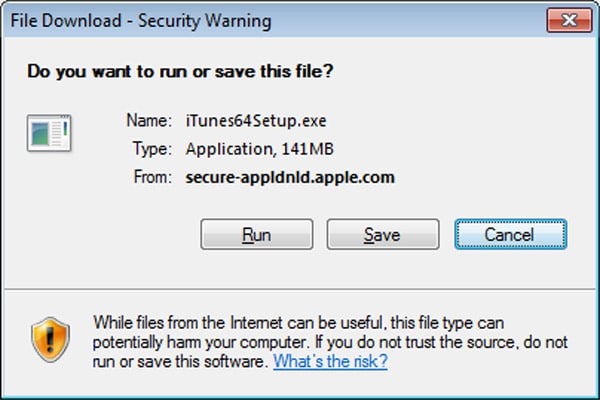
الخطوة 4: الآن ، بعد تنزيل البرنامج على جهاز الكمبيوتر الخاص بك ، يمكنك بدء عملية التثبيت.
الخطوة 5: الآن أثناء تقدم العملية ، سيطلب iTunes أذوناتك عدة مرات وعليك أن تقول نعم للجميع من أجل تثبيت iTunes بنجاح إلى جانب الموافقة على الشروط والأحكام
الخطوة 6: بعد تحديد اختياراتك ، سيبدأ التثبيت كما هو موضح في الرسم التوضيحي أدناه:
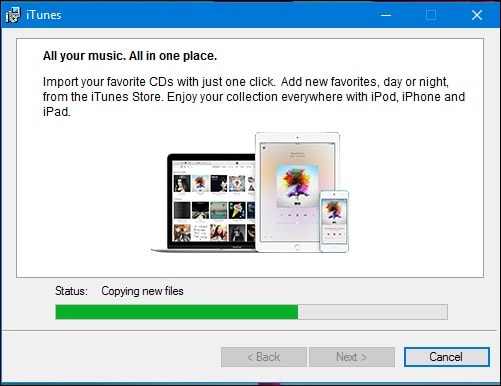
الخطوة 6: بعد الانتهاء من التثبيت ، ما عليك سوى النقر فوق الزر ‘إنهاء’ الذي سيظهر على الشاشة.
أخيرًا ، ستحتاج إلى استئناف جهاز الكمبيوتر الخاص بك لإكمال التثبيت. يمكنك القيام بذلك متى رغبت في استخدام iTunes ، ومع ذلك ، نقترح عليك القيام بذلك على الفور لإنجاز كل شيء كما ينبغي.
الجزء 2: كيفية تثبيت iTunes على جهاز Mac؟
إذا كان لديك جهاز MAC وترغب في تثبيت iTunes عليه ، فستكون العملية مختلفة. استمر في القراءة لفهم كيف يمكن تنفيذ ذلك.
من الواضح أن Apple الآن لم تعد تضم iTunes على قرص مضغوط مع iPod أو iPhone أو iPad ، وكبديل تقترحه كتنزيل من موقع Apple.com i.ete الرسمي لشركة Apple. إذا كنت تمتلك جهاز Mac ، فلا يتعين عليك تنزيل iTunes لأنه يأتي مع جميع أجهزة Mac وهو جزء افتراضي مما تم تثبيته بالفعل مع نظام التشغيل Mac OS X. ومع ذلك ، في حالة ما إذا كنت قد حذفته وأردت تثبيته مرة أخرى لهم هنا الحل الكامل لها.
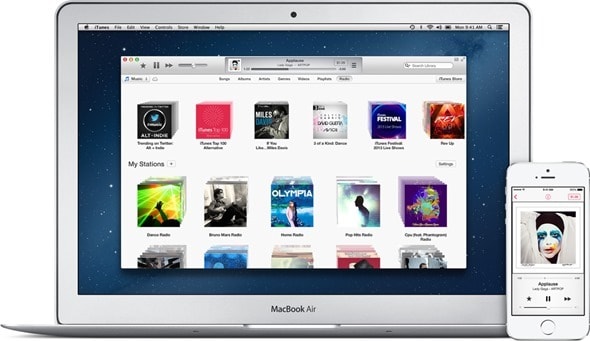
الخطوة 1: انتقل إلى الرابط http://www.apple.com/itunes/download/.
سيتتبع موقع الويب تلقائيًا رغبتك في تنزيل iTunes على جهاز MAC وسيقترح عليك أحدث إصدار من iTunes للجهاز. تحتاج إلى إدخال التفاصيل الخاصة بك مثل البريد الإلكتروني في حال كنت ترغب في الحصول على مشتركين في خدماتهم. الآن ما عليك سوى النقر فوق مفتاح التنزيل الآن
الخطوة 2: الآن ، سيقوم برنامج التثبيت افتراضيًا بحفظ البرنامج الذي تم تنزيله في المجلد المعتاد إلى جانب التنزيلات الأخرى.
الخطوة 3: لبدء التثبيت ، ستظهر نافذة منبثقة على الشاشة والتي تحدث معظم الوقت ، ومع ذلك ، إذا لم تظهر ، فحدد موقع ملف المثبت (يسمى iTunes.dmg ، مع الإصدار المضمّن ؛ أي iTunes11.0.2.dmg) وانقر فوقه نقرًا مزدوجًا. سيبدأ هذا إجراء التثبيت.
الخطوة 4: تحتاج إلى النقر فوق ‘نعم’ والموافقة على جميع الشروط والأحكام لإكمال العملية بنجاح. استمر في التكرار حتى تصل إلى النافذة باستخدام زر التثبيت ، اضغط عليها.
الخطوة 5: الآن يجب عليك إدخال التفاصيل الخاصة بك مثل اسم المستخدم ورمز المرور الخاصين بك. هذا هو اسم المستخدم ورمز المرور اللذين قمت بإنشائهما عند إعداد MAC الخاص بك ، وليس حساب iTunes الخاص بك (إذا كان لديك حساب). اكتب وانقر فوق موافق. سيبدأ التثبيت الآن في التقدم.
الخطوة 6: سيتم عرض شريط على الشاشة يوضح تقدم التثبيت لإعلامك بالوقت الذي سيستغرقه كما هو موضح في الشكل أدناه:
الخطوة 7: بعد بضع دقائق ، سيتم إخطارك من خلال نافذة منبثقة بأن التثبيت قد اكتمل. الآن فقط أغلق النافذة وأنت على استعداد لاستخدام iTunes على جهاز MAC الخاص بك. يمكنك الآن استخدام ميزات iTunes الكاملة والبدء في نسخ أقراصك المضغوطة إلى مكتبة iTunes الجديدة.
الجزء 3: كيفية إصلاح عدم تثبيت iTunes على نظام التشغيل Windows 10؟
الآن ، إذا كنت عالقًا في هذه المشكلة حيث لن يتم تثبيت iTunes الخاص بك على نظام التشغيل Windows 10 وتلقيت خطأ تثبيت iTunes ، فلا داعي للقلق نظرًا لأنه يحتوي على إصلاح بسيط. لفهمها فقط استمر في القراءة.
الخطوة 1: ابدأ العملية عن طريق إلغاء تثبيت أي تثبيت حالي لـ iTunes والنقر فوق مفتاح Windows + R بعد ذلك ، اكتب: appwiz.cpl ثم انقر فوق إدخال

الخطوة 2: قم بالتمرير لأسفل واختر iTunes ثم اضغط على إلغاء التثبيت في شريط الأوامر. أيضًا ، قم بإزالة عناصر برامج Apple الأخرى المدرجة مثل دعم تطبيقات Apple ، ودعم الأجهزة المحمولة ، وتحديث البرامج ، و Bonjour. استأنف جهاز الكمبيوتر الخاص بك عند الانتهاء من إلغاء التثبيت
الخطوة 3: انتقل الآن إلى تنزيل iTunes من موقع الويب الرسمي لشركة Apple واتبع مرة أخرى الإرشادات المحددة مسبقًا لتثبيت iTunes.
الخطوة 4: أخيرًا ، تأكد من إيقاف تشغيل برنامج مكافحة الفيروسات لبعض الوقت نظرًا لأن بعض ميزات الأمان يمكن أن تضع علامة خاطئة على iTunes كبرنامج ضار. إذا واجهت أي أخطاء في Windows Installer ، فيمكنك محاولة إعادة تسجيل Windows Installer ثم محاولة التثبيت مرة أخرى.
في هذا الدليل لتثبيت iTunes على جهاز الكمبيوتر الخاص بك و MAC ، اقترحنا بعض الحيل والأساليب البسيطة لتنفيذ عملية التثبيت بنجاح. أيضًا ، لقد غطينا كل جانب من جوانب هذا البرنامج. أخبرنا إذا كان لديك أي أسئلة أخرى من خلال ملاحظاتك ونود أن نجيب عليها من أجلك. أيضًا ، يرجى العلم أنه لكي تعمل هذه الطرق ، يجب عليك اتباع كل خطوة وعدم تفويت أي iTunes لأنه قد يتسبب في حدوث خطأ ويوقف الإجراء بأكمله.
أحدث المقالات